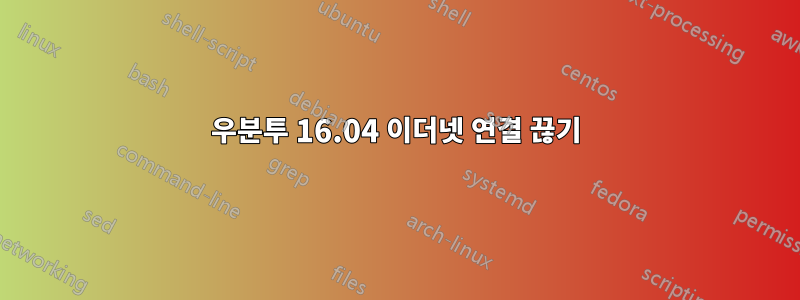
저는 Ubuntu 16.04를 사용하고 있으며 최근 한 시간 내에 인터넷(이더넷) 연결이 몇 번 끊어졌습니다. ISP에게 라우터를 확인하라고 요청했지만 아무런 문제도 발견하지 못했습니다. Windows와 우분투 모두에서 발생하므로 연결이 끊어졌을 때 정확히 무슨 일이 일어나는지 모니터링하기 시작했고 한 가지를 발견했습니다. 인터넷 연결이 끊어지기 전에 ifconfigIPv4 주소가 표시됩니다.
eth0 Link encap:Ethernet HWaddr 74:d4:35:b7:c0:58
inet addr:192.168.0.52 Bcast:192.168.0.255 Mask:255.255.255.0
inet6 addr: fe80::1fbd:36b1:32e6:e918/64 Scope:Link
UP BROADCAST RUNNING MULTICAST MTU:1500 Metric:1
RX packets:159 errors:0 dropped:0 overruns:0 frame:0
TX packets:203 errors:0 dropped:0 overruns:0 carrier:0
collisions:0 txqueuelen:1000
RX bytes:30869 (30.8 KB) TX bytes:26256 (26.2 KB)
연결이 끊어진 후에는 IPv4 주소가 없습니다.
eth0 Link encap:Ethernet HWaddr 74:d4:35:b7:c0:58
inet6 addr: fe80::1fbd:36b1:32e6:e918/64 Scope:Link
UP BROADCAST RUNNING MULTICAST MTU:1500 Metric:1
RX packets:159 errors:0 dropped:0 overruns:0 frame:0
TX packets:203 errors:0 dropped:0 overruns:0 carrier:0
collisions:0 txqueuelen:1000
RX bytes:30869 (30.8 KB) TX bytes:26256 (26.2 KB)
로그에는 다음과 같이 나와 있습니다.
Oct 9 23:37:29 Home acvpnagent[3433]: A network interface has gone down.
따라서 인터페이스가 표시되기 ifconfig때문에 네트워크 인터페이스가 다운되지 않았 eth0으므로 더 이상 IP가 없는 것입니다. 그 이유는 무엇일까요? 문제를 해결할 수 있는 방법이 있나요? 내 NIC입니까 아니면 네트워크 드라이버입니까?
업데이트
방금 그런 일이 또 일어났는데 이번에는 케이블을 뽑았다가 다시 꽂았더니 IP가 다시 올라왔어요.
답변1
편집하다:
VPN을 사용하고 있으므로:
먼저 NetworkManager 설정으로 이동하여 네트워크 VPN 설정 아래의 "ID" 섹션에서 "고급"을 엽니다.
그런 다음 "데드 피어 감지 비활성화"를 선택 취소하십시오.
비슷한 문제가 있는 사람들을 돕기 위한 원래 답변:
이는 DHCP에 문제가 있는 것으로 보이며 이 문제를 해결하기 위해 수행할 수 있는 몇 가지 작업이 있습니다. 또한 Windows와 Ubuntu에서 동일한 문제가 발생하므로 라우터에 문제가 있을 가능성이 가장 높지만 ISP에 따라 그렇게 설계되었을 수도 있습니다. 라우터가 작동하고 있기 때문에 기술적으로는 "문제"가 없습니다. 디자인된 방식입니다. 컴퓨터 및/또는 라우터의 일부 절전 기능일 수도 있고 DHCP에 문제를 일으키는 다른 요인일 수도 있습니다.
이 문제를 해결하려면 로컬 IP를 고정 IP로 설정할 수 있습니다.NetworkManager에서 협상할 DHCP 임대가 없도록 라우터 설정에서 컴퓨터의 고정 IP를 설정하세요.
바탕 화면에서 네트워크 관리자 아이콘을 클릭한 다음 "연결 편집"을 클릭하세요.
연결(유선 연결 등)을 두 번 클릭합니다.
"IPV4 설정"을 클릭하세요. TAB
"방법" 드롭다운 메뉴를 클릭하고 "수동"을 선택합니다.
"주소"에서 "추가"를 클릭하세요.
이제 여기서는 한 번에 하나씩 수행하고 TAB각 작업 사이에 를 사용해야 합니다.
"주소"에 현재 로컬 IP 주소인 192.168.0.52를 입력한 다음 TAB키를 눌러 넷마스크를 입력합니다.
"넷마스크"의 경우 255.255.255.0을 입력한 다음 TAB키를 누릅니다.
"게이트웨이"의 경우 192.168.1.1을 사용한 다음 다음을 누릅니다. TAB
귀하의 라우터가 192.168.0.1을 사용한다고 가정하지만 다른 것일 수도 있습니다. 많은 cisco 및 linksys 라우터는 기본 내부 주소로 192.168.1.1을 사용합니다. 게이트웨이의 기타 일반 라우터 IP 주소는 192.168.0.1입니다. 192.168.10.2; 192.168.1.254; 192.168.1.1.
게이트웨이는 일반적으로 설정을 변경하기 위해 라우터에 연결하는 데 사용하는 것과 동일한 IP입니다.
다음으로 이 단계는 선택사항입니다. DNS 서버 상자를 클릭하면 여기에서 8.8.8.8과 같은 공용 서버를 사용할 수 있으며, 라우터가 DNS를 제공하는 경우 192.168.1.1을 사용할 수도 있습니다. OpenDNS 주소를 사용하거나 ISP에 문의할 수도 있습니다.
또한 NetworkManager 설정에서 "ipv4 주소 지정 필요" 확인란을 클릭합니다.
마지막으로 라우터 설정으로 이동하여 Ubuntu 컴퓨터의 고정 IP(192.168.0.52)를 설정하세요.
메모:
너~ 해야 하다"주소", "넷마스크" 및 "게이트웨이"를 중단 없이 입력하세요. 이것이 바로 제가 TAB그 사이에 키를 사용하는 것을 제안하는 이유입니다. 회색으로 표시되어 "저장" 버튼을 클릭할 수 없는 경우 "취소"를 클릭하고 다시 시작하세요.
IPV6을 비활성화해 볼 수도 있습니다. NetworkManager에서 IPV6 탭을 클릭하고 "방법" 드롭다운 메뉴를 클릭한 후 "무시"를 선택합니다.


